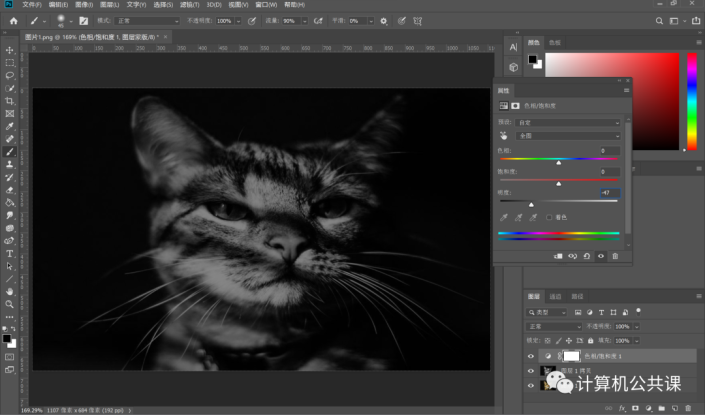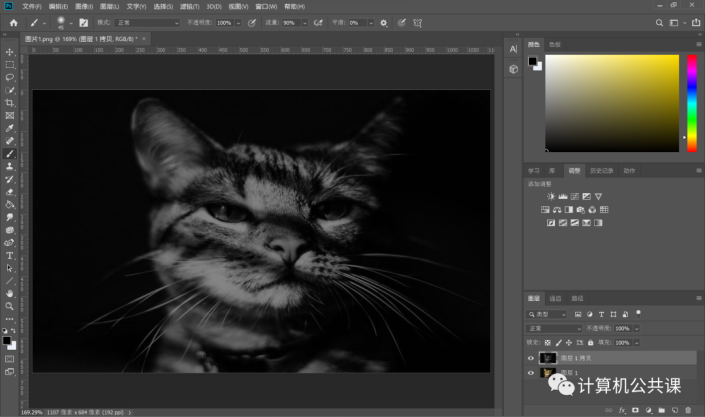撕纸效果,在PS中给猫咪照片制作艺术的撕纸效果
来源:公众号
作者:计算机公共课
学习:8954人次
如果你想让你的设计作品充满趣味和创意,那么撕纸效果将是一个绝佳的选择!作为一种常见的设计元素,撕纸效果可以让你的作品呈现出纹理感和层次感。那么,让我们一起来揭秘如何在PS中实现撕纸效果吧!
效果图:
操作步骤:
1.载入素材,拖动图层1到图层图标上,进行图层1的复制。
2.按住“Ctrl+Shift+U”对图层进行去色处理,再点击属性,适当降低图片的明度。
3.选中前两个图层,按“Ctrl+E”合并图层。
4.点击图层图标,新建图层2,设置前景色为白色,用油漆桶工具将图层2填充为白色,并降低不透明度,让下层猫猫显示出来。
学习 · 提示
相关教程
关注大神微博加入>>
网友求助,请回答!
 新手学PS请到:www.16xx8.com
新手学PS请到:www.16xx8.com